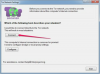Якщо пам’ять на вашому Mac заповнена або майже заповнена, настав час звільнити місце. Ви можете вручну сортувати свої файли та видаляти елементи, які займають найбільше місця, як-от фільми, подкасти або системи, які ви більше не використовуєте. Ви також можете видалити непотрібні електронні листи в програмі «Пошта» або перемістити деякі файли, до яких ви не маєте регулярного доступу, у зовнішнє сховище, як-от зовнішній диск або iCloud.
Але найшвидший і найефективніший спосіб звільнити сховище на вашому Mac — оптимізувати місце для зберігання на диску комп’ютера.
Відео дня
Як оптимізувати простір для зберігання
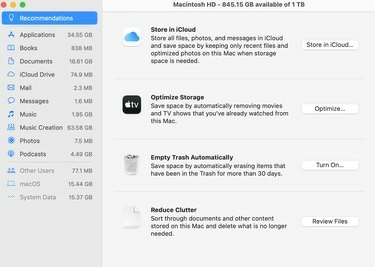
- У меню Apple у верхньому лівому куті екрана натисніть Про цей Mac.
- Натисніть Сховище. Панель зберігання почне обчислювати кількість використаного та доступного місця для зберігання. Коли обчислення закінчено, сегменти, скоординовані за кольором, представляють різні категорії файлів.
- Натисніть кнопку «Керувати», щоб відкрити вікно керування сховищем, де ви можете вибрати збереження файлів, фотографій та повідомлень в iCloud; оптимізуйте сховище, видаляючи телешоу та фільми, які ви вже дивилися, автоматично очищайте кошик; зменшіть безлад, сортуючи документи та інший непотрібний вміст.
- Коли ви видаляєте файли та оптимізуєте сховище, ви можете вимірювати прогрес, спостерігаючи за доступним місцем, яке відображається на панелі зберігання.
Перш ніж видаляти файли, переконайтеся, що ви можете жити без них, і переконайтеся, що вони не потрібні вашому комп’ютеру для роботи.